Si deseas permitir que tu gerente o tu cliente accedan a eus proyectos en SE Ranking, dirígete a la sección "Usuarios" y haz clic en el botón "Añadir usuario".
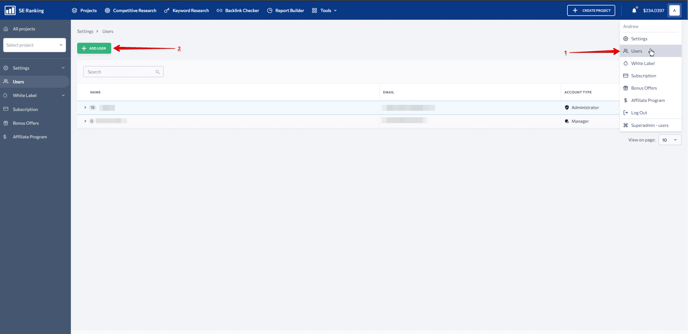
Rellena los campos en la ventana emergente. 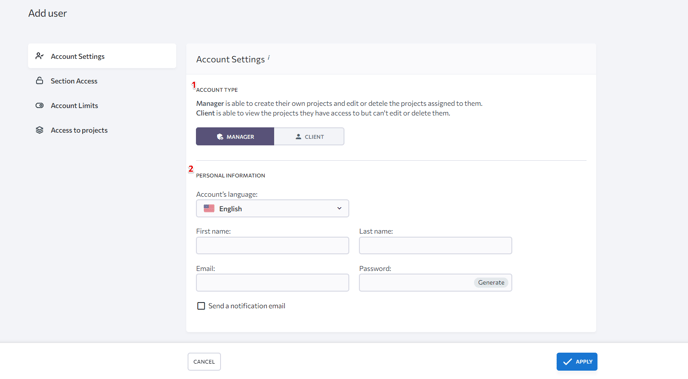 1. Tipo de cuenta
1. Tipo de cuenta
Hay dos tipos de subcuentas: para administradores y clientes. La cuenta de administrador permite al usuario crear nuevos proyectos y editar los existentes. La cuenta del cliente le permite al usuario ver todos los proyectos asignados sin derecho a editar y / o eliminar nada.
Los administradores pueden otorgar los siguientes permisos a las subcuentas:
- Agregar y eliminar nuevos Usuarios (subcuentas).
- Gestionar el acceso a las funciones, proyectos y secciones de la cuenta.
- Administrar los límites de la cuenta.
Para configurar los derechos y permisos otorgados a las subcuentas, ve a la sección Usuarios de la configuración de la cuenta y haz clic en "Permisos de usuario".
2. Información personal
Nombre y apellido: Especifica el nombre y el apellido de la persona a la que deseas dar acceso. El nombre (y opcionalmente el apellido) se mostrará en la cuenta del usuario.
Email: Ingresa la dirección de correo electrónico que usará el usuario para iniciar sesión en SE Ranking y recibir informes del proyecto. No puedes ingresar una dirección de correo electrónico que ya está registrada en el sistema de SE Ranking.
Contraseña: Crea o genera una contraseña que el usuario usará para iniciar sesión.
Nota: Proporciona notas sobre cada subusuario. Te resultará útil cuando tengas varias cuentas de clientes y necesites acceder rápidamente a sus detalles, privilegios o limitaciones. Otros usuarios no verán tus notas.
Idioma de la cuenta: Puedes elegir el idioma de la cuenta y marcar la casilla de verificación "Enviar un correo electrónico de notificación", si deseas notificar a los usuarios que estás compartiendo información del proyecto con ellos. Los usuarios recibirán un correo electrónico que se verá así: 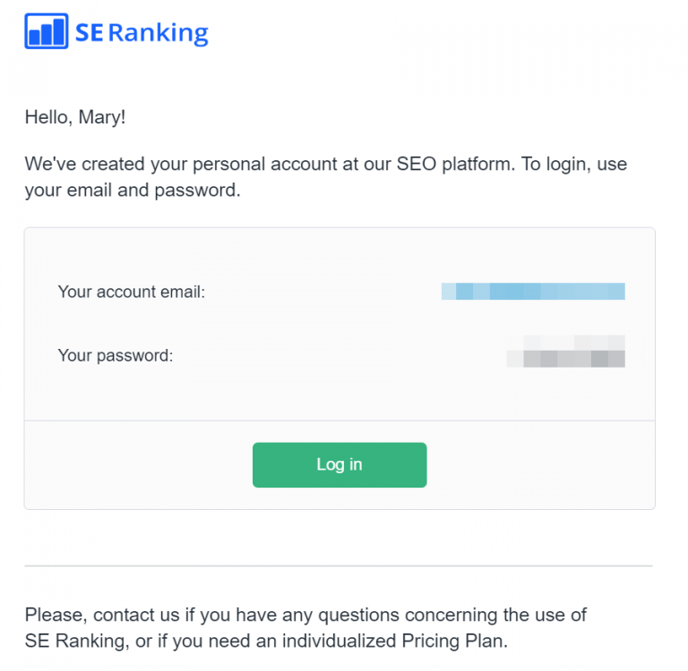
3. Derechos de acceso a la sección
Selecciona las secciones y las herramientas de SE Ranking a las que deseas dar acceso a los subusuarios. Para hacer esto, simplemente marca las casillas de verificación respectivas.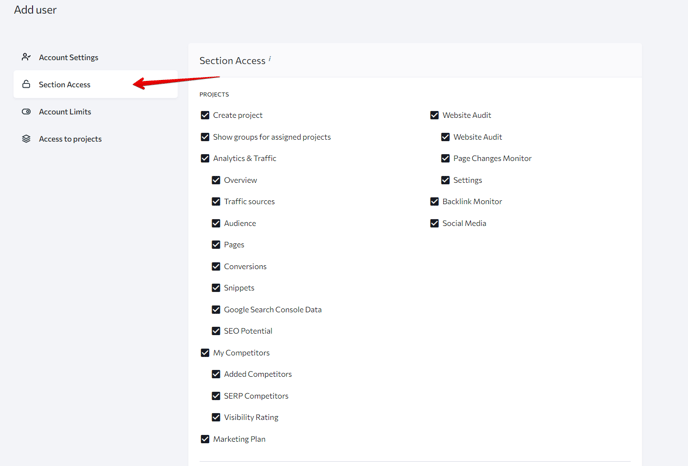
4. Cuenta y límites de suscripción
Puedes establece los límites para los subusuarios que incluyen la cantidad de proyectos, palabras clave, vínculos de retroceso y auditorías. También puedes establecer límites de presupuesto que los subusuarios pueden gastar mientras usan las herramientas. Para hacerlo, marca las casillas correspondientes e ingresa la cantidad de dinero disponible por día, semana o mes.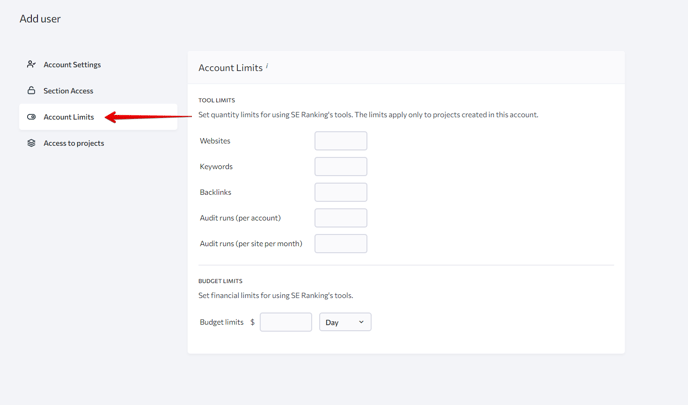
5. Derechos de acceso al proyecto
En esta sección, puedes dar acceso a subusuarios a proyectos particulares. Para hacerlo, marca las casillas de verificación junto a los proyectos necesarios y haz clic en la flecha para moverlos al bloque de proyectos seleccionados al que tendrá acceso el usuario.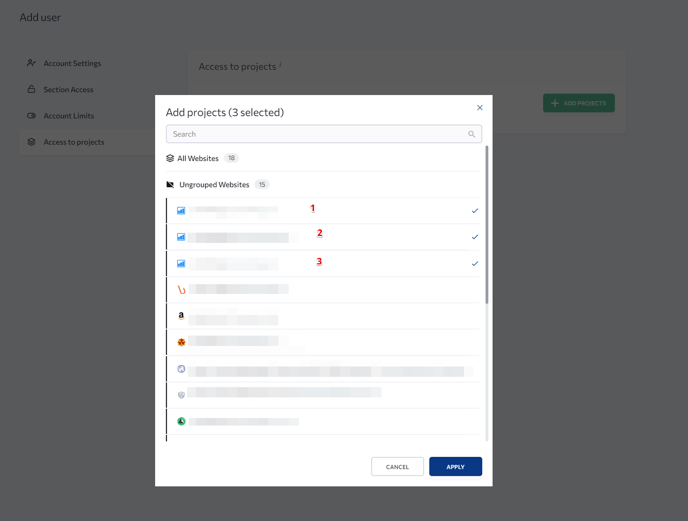
Después de crear una subcuenta, puedes verificar cómo verá el usuario tus proyectos de SE Ranking.
